戴尔服务器r250装乌班图教程,戴尔服务器R250安装Ubuntu系统详细教程
- 综合资讯
- 2025-04-04 15:12:24
- 3
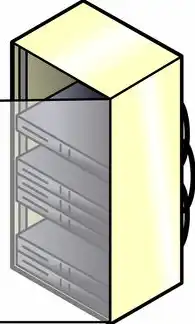
戴尔服务器R250安装Ubuntu系统教程,详细指导用户如何进行安装,包括准备工作、系统安装步骤及注意事项,助您轻松完成服务器系统升级。...
戴尔服务器R250安装Ubuntu系统教程,详细指导用户如何进行安装,包括准备工作、系统安装步骤及注意事项,助您轻松完成服务器系统升级。
准备工作
- 一台戴尔服务器R250
- 一张Ubuntu系统安装光盘或U盘
- 一根网线(用于连接服务器和电脑进行安装)
- 电脑一台(用于安装系统时连接服务器)
安装步骤
-
将Ubuntu系统安装光盘或U盘放入服务器光驱或USB接口。
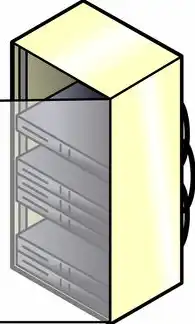
图片来源于网络,如有侵权联系删除
-
服务器开机,进入BIOS设置。
-
在BIOS设置中,将第一启动项设置为光驱或USB接口。
-
保存BIOS设置,重启服务器。
-
服务器重启后,进入Ubuntu系统安装界面。
-
选择安装类型,这里选择“安装Ubuntu”。
-
选择语言,这里选择“简体中文”。
-
选择键盘布局,这里选择“中文”。
-
选择时区,这里选择“中国大陆”。
-
选择网络设置,这里选择“有线连接”。
-
输入主机名,这里输入服务器的名字,如“dell-r250”。
-
选择安装源,这里选择“手动”。
-
输入安装源地址,这里输入Ubuntu官方镜像地址,如“http://mirrors.ustc.edu.cn/ubuntu/”。
-
选择分区方式,这里选择“手动分区”。
-
创建新分区,选择“/”(根分区),大小设置为40GB左右。
-
创建一个交换分区,大小设置为4GB。
-
创建一个“/home”分区,大小设置为剩余空间。
-
分区格式化,选择“ext4”文件系统。
-
安装引导器,选择“安装启动加载器到MBR”。
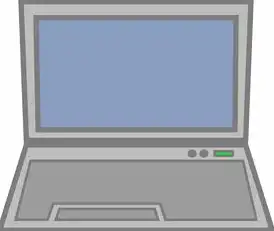
图片来源于网络,如有侵权联系删除
-
开始安装,等待安装完成。
-
重启服务器,进入系统。
系统优化
设置开机启动服务。
a. 打开终端,输入命令:sudo systemctl list-unit-files --type=service
b. 查看需要开机启动的服务,如“network-manager.service”。
c. 启用服务,输入命令:sudo systemctl enable network-manager.service
设置静态IP地址。
a. 打开终端,输入命令:sudo nano /etc/netplan/01-netcfg.yaml
b. 修改以下内容:
network:
version: 2
ethernets:
ens33:
dhcp4: no
addresses:
- 192.168.1.100/24
gateway4: 192.168.1.1
nameservers:
addresses:
- 8.8.8.8
- 8.8.4.4c. 保存并退出。
d. 应用配置,输入命令:sudo netplan apply
安装常用软件。
a. 打开终端,输入命令:sudo apt-get update
b. 输入命令:sudo apt-get install -y git zsh tree net-tools
c. 安装完成后,重启服务器。
是戴尔服务器R250安装Ubuntu系统的详细教程,根据实际需求,可以进一步优化系统,如安装额外的软件、设置防火墙等,希望对您有所帮助!
本文链接:https://www.zhitaoyun.cn/2000644.html

发表评论